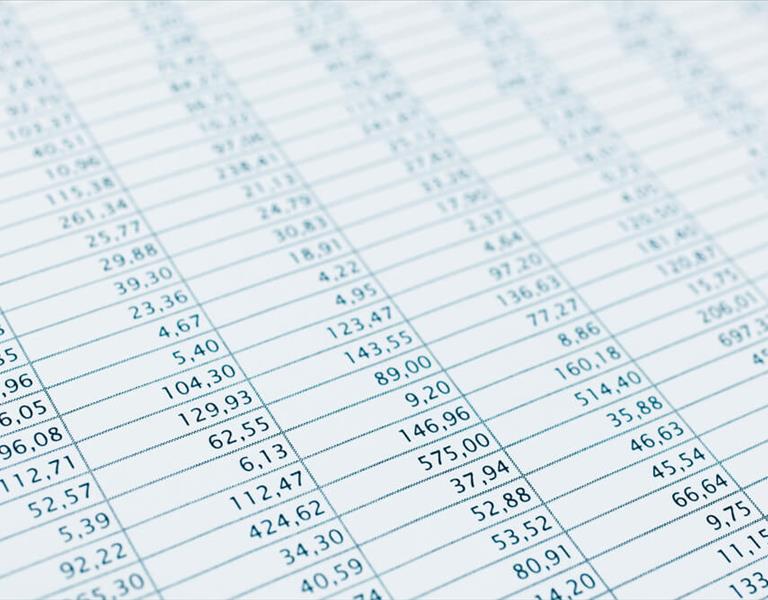
Quem trabalha com números no Excel frequentemente se depara com valores cheios de casas decimais. Nem sempre todas essas unidades após a vírgula são necessárias, o que te obriga a arredondar o número tanto para cima quanto para baixo. E são exatamente essas ações que nós te ensinaremos nos itens abaixo!
Se você deseja apenas reduzir ou aumentar o número de casas decimais do número - colocar ou retirar unidades após a vírgula -, utilize-se de um atalho que fica no menu superior do seu Excel.
Na “Página Inicial”, acesse o grupo “Número” e selecione as opções “Aumentar Casas Decimais” ou “Diminuir Casas Decimais”, conforme a imagem abaixo:

Vamos criar um exemplo com o número 7,355. Coloque-o na tabela e utilize os botões para retirar ou para adicionar o número de casas decimais desejado. Veja o exemplo:
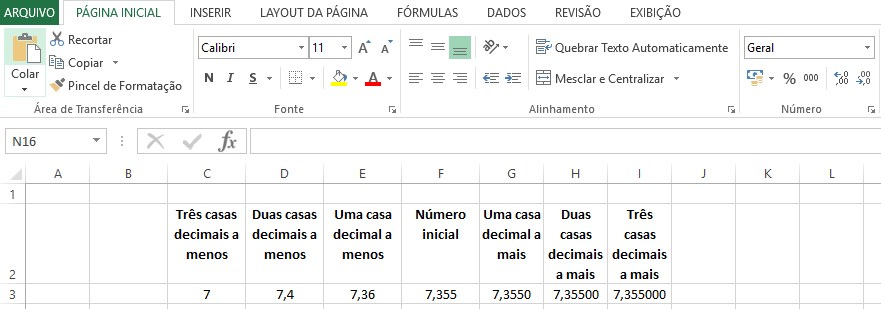
O Excel possui fórmulas que você pode utilizar para arredondar os números, são elas:
Essa função possui a seguinte sintaxe:
=ARRED (número, núm_dígitos)
Em “número” você coloca a célula que deseja arredondar, e em “núm_dígitos” especifica a quantidade de casas decimais. Confira o exemplo fictício abaixo:
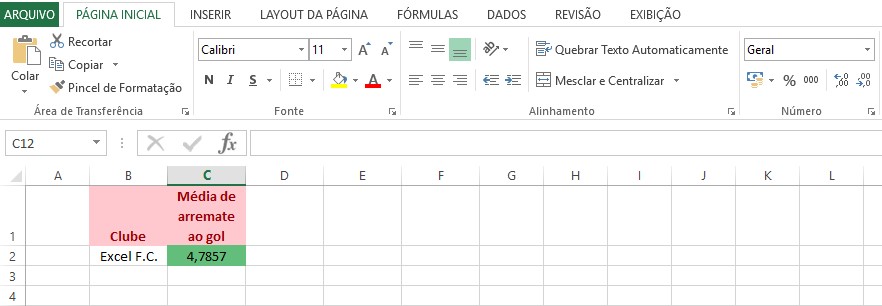
Agora iremos reduzir o número de arremates ao gol para duas casas decimais. Para isso, crie uma coluna “ARRED”. Depois, digite “=ARRED”, abra parêntese, clique na célula desejada, coloque uma vírgula e depois o número dois. Veja:
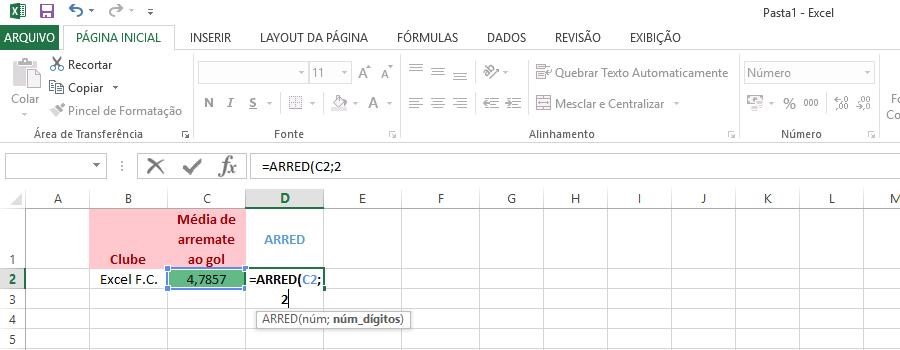
Agora feche o parêntese e dêe “ENTER”. Pronto, o número arredondado aparecerá! Veja:
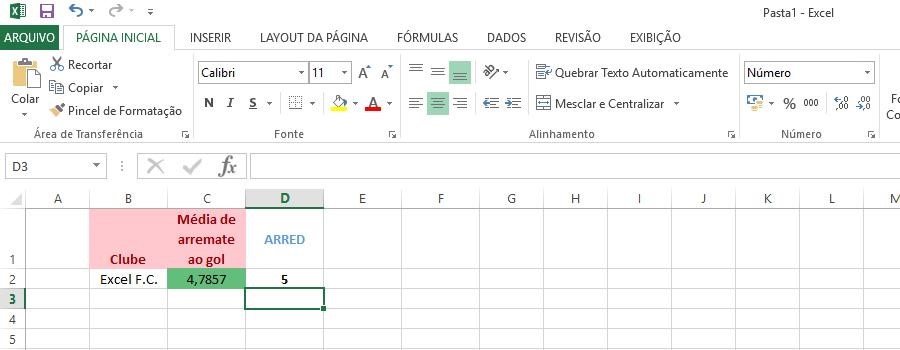
É uma função bem semelhante com ARRED, só que nesse caso você vai sempre arredondar o número para cima. Veja a sintaxe da função:
ARREDONDAR.PARA.CIMA(núm, núm_dígitos)
Para te ajudar a entender, nós separamos um exemplo com uma empresa cuja arrecadação é de US$ 4.385.200,8945. Vamos repetir o processo de escrita da fórmula para arredondar o valor em duas casas decimais, conforme a figura abaixo:
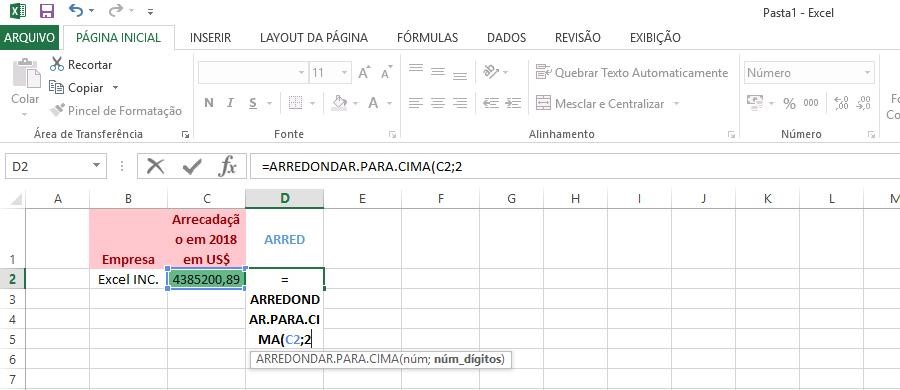
Agora é só fechar o parêntese e apertar a tecla ‘’ENTER”. Veja:
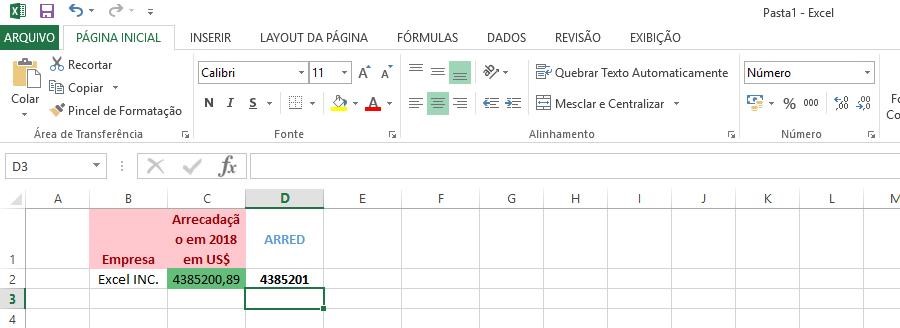
Essa função procura arredondar o número para baixo, aproximando-se do zero. Sua sintaxe também é igual às outras já explicadas, veja:
ARREDONDAR.PARA.BAIXO(núm, núm_dígitos)
Vamos criar outro exemplo fictício com uma empresa que arrecadou US$587639,12. Para arredondarmos em duas casas decimais, nós escreveremos a fórmula conforme a imagem abaixo:
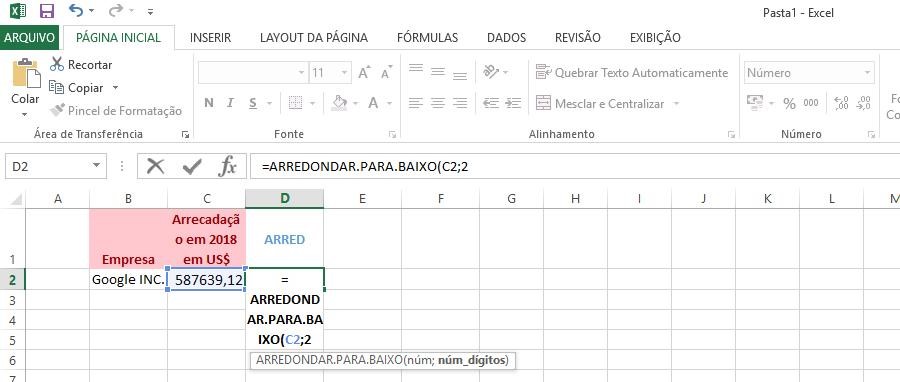
Agora é só fechar o parêntese, clicar em “ENTER” e pronto! Veja:
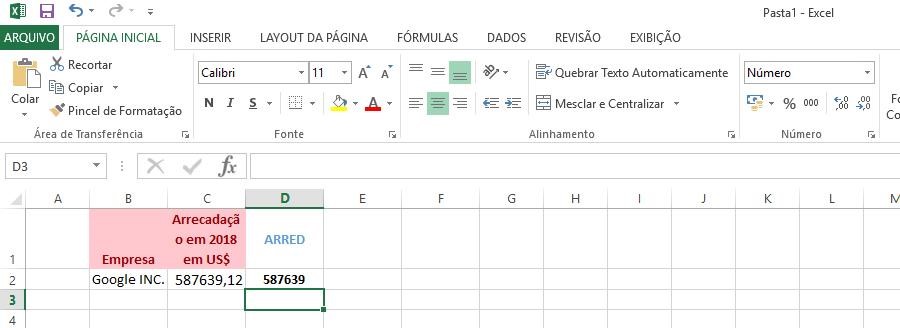
Quer mais dicas de Excel? Então continue acompanhando o nosso blog!
O que é e como usar VBA no Excel?
Como fazer um gráfico com legenda dinâmica no Excel?
Você também é fanático por tecnologia? Que tal transformar essa paixão em carreira? A SOS possui os cursos certos para quem busca por qualificação para ser diferenciado no mercado de trabalho.